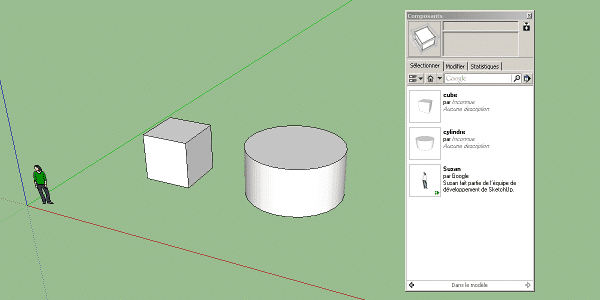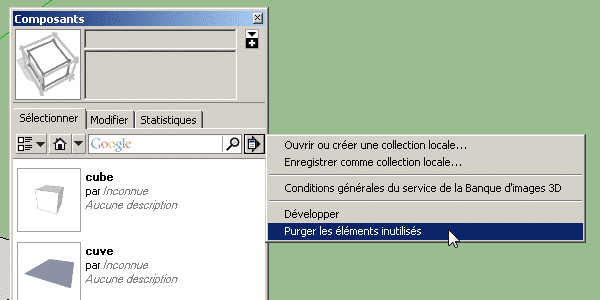SketchUp offre de nombreuses possibilités pour la modélisation 3D à tous ses utilisateurs peu importe la maquette qu’ils modélisent. Un outil contextuel adapté à chaque situation utilisable en à peine un clic gauche dans la barre des tâches. Adebeo dispose donc de nombreux tutoriels pour apprendre aux débutants comme aux designers à prendre en main le logiciel. Nous allons découvrir dans ce tutoriel la fenêtre des composants, une fenêtre SketchUp parmi les plus importantes. Ce tutoriel va aussi nous permettre de mieux comprendre l’utilisation de la banque d’images 3D via la fenêtre « composants ».
Tuto Fenêtre des composants
Pour comprendre l’utilisation de notre fenêtre « composants » nous allons créer deux composants, qu’on va nommer cube et cylindre. Il faut ensuite aller dans le menu « fenêtres » et de choisir « composants ». Après ça, la fenêtre des composants va s’afficher. Cliquez sur la petite maison dans la fenêtre qui se trouve à côté du champ de recherche « Google ». Cette petite maison indique que nous allons voir tous les composants qui se trouvent dans notre fichier. Lorsque l’on supprime un composant dans notre vue 3D, le composant n’est pas supprimé du fichier. Il se trouvera donc dans cette fenêtre. Cette fenêtre ne contient pas les groupes, uniquement les composants.
Nous pouvons remarquer que le personnage en 2D est aussi un composant. Grâce à cette fenêtre, nous allons pouvoir faire des copies de nos composants très facilement. Il suffit de faire un clic simple avec le curseur sur le composant voulu. SketchUp affichera automatiquement l’outil « déplacer » avec au bout notre composant. Nous pourrons ainsi le placer en faisant glisser le pointeur et en cliquant là où nous voudrons le mettre. Le point qui sera pris pour poser le composant sera le point d’origine du composant lors de sa création. Le faire pivoter et glisser sur l’axe central n’est pas nécessaire. Voilà, la première étape du tuto est réalisée, nous allons maintenant aborder la gestion de cette fenêtre des composants.
Tuto Fenêtre SketchUp deuxième partie
Nous retrouverons dans cette fenêtre tous les composants que nous avons créés dans notre modèle, même si supprimés dans le modèle. Vous souhaitez retirer les composants de votre fenêtre pour les supprimer définitivement cette fois ? Faites glisser le curseur et effectuez un clic droit de la souris sur le composant (dans la fenêtre). Cliquez ensuite sur « supprimer » avec le bouton de la souris. Une fenêtre peut s’afficher et indiquer « attention toutes les copies seront supprimées ». Cela veut dire qu’il reste une copie de ce composant dans votre modèle. Vous pouvez également retirer les composants de votre fichier qui ne sont pas dans votre vue 3D. Pour cela vous pouvez appuyer sur la flèche « détails » dans la fenêtre et choisir l’option « purger les éléments inutilisés ».
Si vous souhaitez modifier les propriétés du composant comme lors de sa création, c’est aussi dans cette fenêtre que cela se fera. Pour cela, faites un clic droit sur le composant (dans la fenêtre) et cliquez sur « Propriétés ». L’onglet « modifier » sera sélectionné : vous pourrez choisir vos options comme lors de la création de votre composant.
Voilà, nous avons vu les bases de cette fenêtre SketchUp « composants » qui nous permet de faire déjà beaucoup de choses. Nous verrons dans notre prochain tutoriel comment utiliser la banque d’images 3D.
Les autres tutoriels SketchUp
Nous n’avons pas encore abordé certains outils, comme la balise (calque) implantée par les développeurs. L’attribut principal du logiciel de modélisation en trois dimensions SketchUp version Pro reste cependant ses plugins. Avec eux, on obtient une facilitation de l’import et de l’export, un raccourci du temps de rendu qui permet des maquettes plus réalistes… Ce n’est pas tout ! Des outils permettent d’éditer au maximum les maquettes numériques sélectionnées. Il existe également de nombreux tutos permettant d’apprendre à faire apparaître des éléments et copier des composants, jongler avec les calques et redimensionner les maquettes et l’élément sélectionné… Apprenez à naviguer dans le logiciel d’architecture 3D SketchUp avec les raccourcis clavier. Ils feront des merveilles sur vos objets sélectionnés avec un simple double-clic. Des tutos existent pour toutes les possibilités ! Empêcher un bug, renommer des modèles, sélectionner un fichier, l’ouvrir et le copier-coller ailleurs, créer des raccourcis vous-même…
Les possibilités et la maîtrise de SketchUp
SketchUp cache encore bien des possibilités. Par exemple, vous pouvez apprendre à exporter et importer les fichiers skp. Ainsi, vous créerez des modèles 2D et 3D sur plusieurs licences et gagnerez du temps dans leur transfert. La barre d’outils, l’interface utilisateur et les raccourcis-clavier cachent eux aussi bien des secrets. En effet, vous avez beaucoup à apprendre sur Mac comme sur Windows concernant les icônes d’outil et le Cad. Activer les composants sélectionnés et ceux désactivés, changer le panneau de configuration et les outils de conception par défaut… Apprenez à maîtriser les outils dessin, crayon, gomme, mètre avec nos autres tutos. C’est l’occasion de créer les meilleurs dessins techniques et d’optimiser vos conceptions avec le meilleur logiciel d’architecture 3D ! Dessinateurs, designers, architectes, infographistes, SketchUp Pro est l’outil de vos rêves.
Licence SKETCHUP
Découvrez nos offres pour la licence SketchUp Pro : SketchUp Pro 2022
Découvrez nos extensions : Extensions SketchUp
FORMATION SKETCHUP EN PRÉSENTIEL
Vous pouvez suivre notre formation en présentiel dans nos locaux ou dans ceux de votre entreprise. En groupe de 6 personnes ou en individuel.
Pour découvrir notre calendrier de formation : CALENDRIER DE FORMATION SKETCHUP
VISIOFORMATION SKETCHUP
Nous proposons également une solution de formation SketchUp en visioformation pour 4 étudiants maximum ou en individuel.
Pour plus d’informations : DEMANDE DE DEVIS GRATUITE
FORMATION SKETCHUP EN E-LEARNING
Pour plus de liberté, nous proposons aussi un cours SketchUp en e-learning.
Pour découvrir le programme : PROGRAMME E-LEARNING
FORMATION SKETCHUP SUR MESURE
Nous pouvons aussi répondre à vos besoins spécifiques de formation en créant un programme de formation à la carte.
Pour plus d’informations : DEMANDE DE DEVIS GRATUITE
Nos réseaux sociaux :